
エクセルの1つのファイルの中にワークシートという作業するシートを必要に応じて増やしたり、減らしたり、シート名を変更したりすることができます。シート名を変更することで、どんなデータを作成したのかが分かりやすくなりますし、作業が終わって不要になったシートは削除し、新たな作業用ワークシートは追加します。
そこで今回は、エクセル(Excel)のワークシートの追加・削除・名前の変更方法についての使い方をマスターしましょう。
ワークシートを挿入する方法
エクセルのファイルにはワークシートが準備されています。はじめは1枚のワークシートだけしか表示されていませんが、新しいワークシートを増やすことができます。
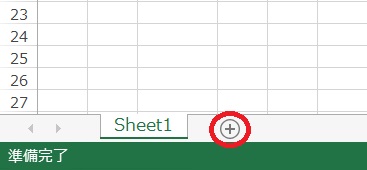
ワークシートの下に「Sheet1」と表示されたシート名があり、その横にある「+」の「新しいシート」ボタンをクリックします。
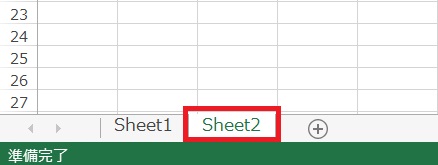
すると、新しいシートが追加されます。
ワークシートの名前を変更する方法
ワークシートの名前は初期設定では「sheet1」とか「sheet2」と言った名前になっていますので、どのような内容のデータか分かりやすい名前に変更しましょう。
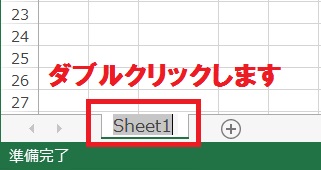
シート名を変えたいシートの名前をダブルクリックします。
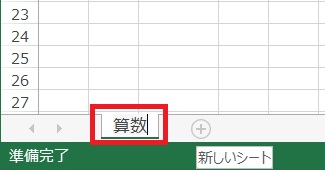
セルの中にカーソルが表示されますので名前を入力して、「Enter」キーを押して確定させることでシート名を修正・変更できます。
ワークシートを移動する方法
複数作成したワークシートは、順番を自由に入れ替えることができます。
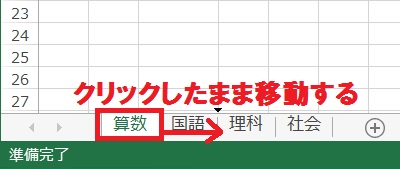
ワークシートの見出し部分、名前の部分をクリックしたまま、移動させたい場所までドラッグしてクリックを離すと移動できます。
ワークシートを削除する方法
不要になったワークシートを削除することができます。ただ、削除したシートは「元に戻す」機能で戻すことができませんのでシートを削除するときは注意しましょう。
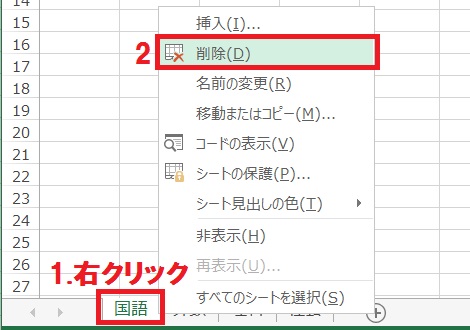
削除するワークシートの名前の上で右クリックするとメニューが表示されますので「削除」をクリックします。

削除の確認画面が表示されますので、「削除」ボタンをクリックします。
削除したくないときは「キャンセル」ボタンをクリックします。
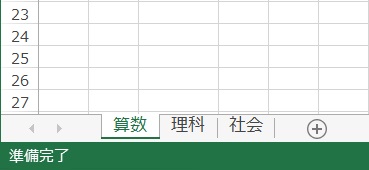
すると、シートが削除されます。
編集後記
1つのエクセルファイルの中で複数のワークシートを増やせば、1つのファイルの中に関連したデータや情報をまとめておくことができます。
例えば、家計簿の表計算をできるようにしたものを作成し、年度別にシートを作成することで1つのエクセル(Excel)ファイルで管理することができます。そうすると、過去の分も確認することができますよね。
